Der Intel Compute Stick füllt die Innereien eines einfachen PCs, der sich gut für den gelegentlichen Gebrauch eignet, in ein Gerät, das kaum die Größe eines Schokoriegels hat, und bietet eine revolutionäre Möglichkeit, wirklich unterwegs zu arbeiten. Und da es über integriertes Bluetooth verfügt, können Sie es entweder mit einer Bluetooth-Maus und -Tastatur koppeln oder die herkömmlichere USB-Maus und -Tastatur (über einen dieser USB-Hubs) zur Steuerung Ihres Stick-PCs anschließen. Aber sind Maus und Tastatur die einzige Möglichkeit, mit Ihrem coolen neuen Stick-PC zu interagieren??
Bei weitem nicht, da es möglich ist, den Intel Compute Stick PC mit einem iOS- oder Android-Smartphone zu steuern. Bevor wir jedoch dazu kommen, sind hier einige grundlegende Dinge aufgeführt, die Sie im Voraus einrichten müssen.
Grundlegende Anforderungen
- Das Intel Remote-Tastatur App (verfügbar für iOS und Android) auf Ihrem Smartphone installiert.
- Das Intel Remote Keyboard Host Desktop-Anwendung, die auf dem Intel Compute Stick-PC installiert ist und ausgeführt wird.
- Sowohl der mit Intel Compute Stick betriebene PC als auch das Smartphone sollten mit demselben Wi-Fi-Netzwerk verbunden sein.
So steuern Sie den Intel Compute Stick PC mit dem Smartphone?
Schritt 1: Mit dem Intel Remote Keyboard Host Öffnen Sie die Anwendung, die in der Taskleiste ausgeführt wird Intel Remote-Tastatur App auf Ihrem (iOS oder Android) Smartphone. Wenn sich beide Geräte im selben Wi-Fi-Netzwerk befinden, sollte der Name des Stick-PCs in der App angezeigt werden. Tippen Sie auf den PC-Namen.
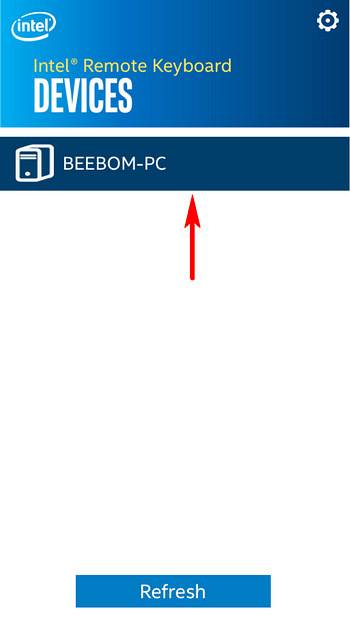
Schritt 2: Auf dem mit dem Intel Compute Stick verbundenen Display sollte nun ein QR-Code angezeigt werden. Verwenden Sie zum Schluss die Intel Remote Keyboard-App, um den QR-Code zu scannen und die beiden Geräte zu koppeln.
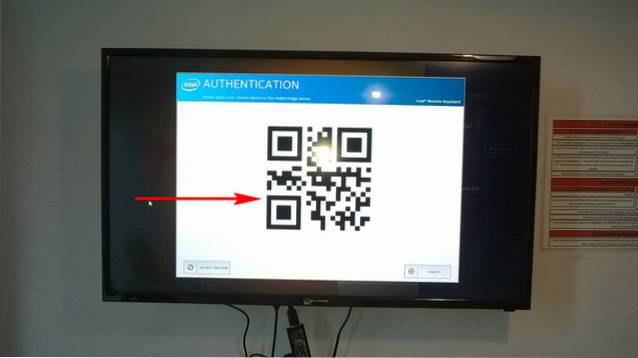
Das ist alles, Leute. Sie können jetzt Ihren Intel Compute Stick-PC mit Ihrem Smartphone steuern. Dope, richtig?
Was können Sie mit der Intel Remote Keyboard App tun??
Mit der Intel Remote Keyboard App können Sie die Funktionalität einer physischen Maus und Tastatur über den Touchscreen Ihres Smartphones simulieren und vieles mehr. Hier sind die Dinge, die Sie damit machen können:
- Verwenden Sie den Touchscreen als Trackpad für die Maus. Sie können das Smartphone sogar in Querformat drehen, um auf das vollständige Trackpad zuzugreifen, und die Empfindlichkeit des Mauszeigers anpassen (über die App-Einstellungen)..
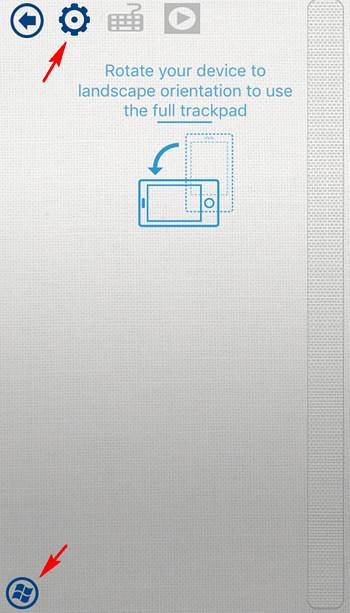
- Greifen Sie auf die Bildschirmtastatur mit den Pfeiltasten und den Modifizierertasten (z. B. Strg, Alt) zu, um sie in ein beliebiges Textfeld auf dem Intel Compute Stick-PC einzugeben.
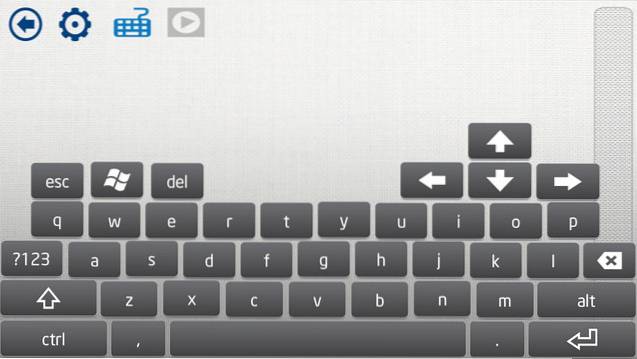
- Verwenden Sie Kantenwischgesten, um auf Windows 8.1-spezifische Funktionen wie die Charms-Leiste und die Liste der aktuell ausgeführten Apps zuzugreifen.
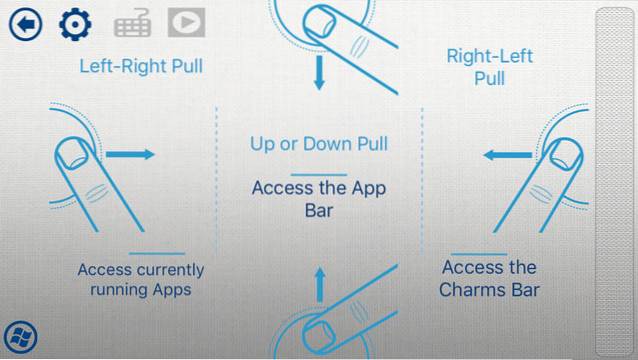
- Steuern Sie die Medienwiedergabe (Wiedergabe, Pause usw.) und die Lautstärke über Touch-Steuerelemente auf dem Bildschirm des Smartphones.
SIEHE AUCH: Intel Compute Stick PC Bewertung: Gut, aber nicht perfekt
Verwandeln Sie das Smartphone in eine drahtlose Tastatur und Maus
Ohne Zweifel ist die Möglichkeit, Ihren Stick-PC mit Ihrem iOS- oder Android-Smartphone zu steuern, eine der coolsten Funktionen des Intel Compute Stick. Zugegeben, es ist nicht die schnellste oder produktivitätssteigerndste Art der Interaktion mit Ihrem PC, aber es kann sehr hilfreich sein, wenn Sie mit dem Intel Compute Stick keine zusätzliche Maus und Tastatur herumschleppen möchten. Probieren Sie es aus und teilen Sie uns Ihre Gedanken in den Kommentaren unten mit.
 Gadgetshowto
Gadgetshowto



